qwertyuiopåasdfghjklæøzxcvbnmqw ertyuiopåasdfghjklæøzxcvbnmqwert yuiopåasdfghjklæøzxcvbnmqwertyui opåasdfghjklæøzxcvbnmqwertyuiopå
|
|
|
- Poul Nøhr
- 6 år siden
- Visninger:
Transkript
1 qwertyuiopåasdfghjklæøzxcvbnmqw ertyuiopåasdfghjklæøzxcvbnmqwert yuiopåasdfghjklæøzxcvbnmqwertyui opåasdfghjklæøzxcvbnmqwertyuiopå SBSYS Vejledning rev. oktober 2015 asdfghjklæøzxcvbnmqwertyuiopåasd nyvisitation og revisitation til specialtilbud på skoleområdet fghjklæøzxcvbnmqwertyuiopåasdfghj Arbejdsgange/snitflader mellem skolens elevsag og sag hos Tværfagligt Center for Børn og Unge klæøzxcvbnmqwertyuiopåasdfghjklæ øzxcvbnmqwertyuiopåasdfghjklæøzx cvbnmqwertyuiopåasdfghjklæøzxcvb nmqwertyuiopåasdfghjklæøzxcvbnm qwertyuiopåasdfghjklæøzxcvbnmqw ertyuiopåasdfghjklæøzxcvbnmqwert yuiopåasdfghjklæøzxcvbnmqwertyui opåasdfghjklæøzxcvbnmqwertyuiopå asdfghjklæøzxcvbnmqwertyuiopåasd fghjklæøzxcvbnmqwertyuiopåasdfghj klæøzxcvbnmrtyuiopasdfghjklæøzxcv
2 2 Indholdsfortegnelse: Tema Side Fakta og sådan får du hjælp 3 Nyvisitation (distriktsskolen) og opret elevsag 4 Henvisningsskema til TCBU + bilag 5 Visitationsudvalget (TCBU sekretariat) 5 Revisitation (specialtilbuddet) 6 Revisitationsskema til TCBU, distriktsskolen eller U&L 6 Arbejdsgang revisitation 7 Sådan sender du en erindring 7+8 Specialtilbuddets afgørelsesbrev til forældre via 9 Doc2Mail Afslutte sag elevsager (specialtilbuddet) 9 Overblik over indhold i elevsag og TCBU sag 10 Miniguide opret elevsag og tilknytte elev, mor og far 11 opret henvisning til specialtilbud 12 Registrering i TEA sådan gør du 13 2
3 3 Emne: Vejledning SBSYS nyvisitation og revisitation til specialtilbud på skoleområdet snitflader skolens elevsag og sag hos Tværfagligt Center for Børn og Unge Dato Sagsbehandler Direkte telefonnr. Journalnr. Rev Tove Merete Christensen A Rådgivning vedr. brug af vejledningen: Du kan kontakte Tværfagligt Center på telefon: eller Tove på telefon / tomch@vejle.dk Vejledning vedr. brugen af SBSYS i forbindelse med nyvisitation (3-4 gange årligt) og den årlige revisitation til specialtilbud på skoleområdet. På tværshjemmesiden under Skoletilbud til børn med særlige behov findes beskrivelser af procedurer, datoer for nyvisitation, vejledninger vedr. køb og salg af pladser m.v. Vejledningen vedrører alle distriktsskoler og specialtilbud Vejledningen vedrører alle skoler, der revisiterer elever til specialtilbud Vejledningen vedr. Tværfagligt Center for Børn og Unge Bemærk! distriktsskolen og specialtilbuddet arbejder i samme sag OBS: Sagen Overblik kontaktpersoner skoler og TCBU 2 sager i SBSYS se si. 10 for indhold Alle skoleledere + tovholdere + evt. sekretariater Alle Distriktsskoler skal ved henvisning til Visitationsudvalget i forbindelse med nyvisitation oprette en sag i SBSYS Alle Distriktsskoler skal høres i forbindelse med revisitation til segregerede specialtilbud (for undtagelser se si. 7) Specialtilbuddet bruger den samme elevsag, som distriktsskolen har oprettet Skibet Skole, Mølholm Skole, Hældagerskolen, Vejle Midtbyskole og Skovagerskolen. Englystskolen, Firkløverskolen, Bredagerskolen, Fælleshåbsskolen, Engumhus, Overgården (Egtved Skole), Erhvervsklassen på Ungdomsskolen i Vejle, Børne- og Ungecentret Vejle Fjord, Fårupgård Ungecenter og 10+ på UngdomsCenter Vejle. Tværfagligt Center for Børn og Unge (TCBU) alle medarbejdere, der rådgiver vedr. specialtilbud på skoleområdet administrationen, der er sekretariat for Visitationsudvalget Distriktsskolen opretter barnets sag ved nyvisitation. Efter visitationsmødet overtager specialtilbuddet sagen. Karina Orluff giver specialtilbuddet adgang til sagen ved at tilknytte specialtilbuddets LIS nr. under adgang. Specialtilbuddet anvender derefter den samme sag til kladder og dokumenter i forbindelse med revisitationsproceduren. Ved skift af Distriktsskole/Specialtilbud anvendes samme sag, og afgivende skole ændrer LIS nr. SBSYS sagen P indeholder et regneark med informationer om kontaktpersoner på specialtilbudsskoler, distriktsskoler, LIS nr. samt TCBU- medarbejdere. HUSK at ajourføre skemaet med oplysninger om kontaktpersoner og LIS nr. på din skole! Juridisk kræves det af hensyn til barnets retssikkerhed, at der på det enkelte barn er oprettet h.h.v. en elevsag for skoler (fælles for specialtilbud og distriktsskole) og TCBU 3
4 4 NYVISITATION Distriktsskolen opretter elevsag ved nyvisitation Opret elevsag sag(er). Distriktsskolen: Elevsag oprettes med sagsskabelon journalnr G01 Distriktsskolen skal oprette sag allerede forud for nyvisitation. Specialtilbuddet overtager sagen efter visitationen, og der arbejdes efterfølgende med revisitation på samme sag. De to skoler har adgang til samme sag (via LIS nr. 1 ). Distriktsskolen opretter en sag på hver enkelt elev, inden eleven visiteres eller begynder i specialtilbud. Sagen oprettes med sagsskabelon, der findes under Øverste bjælke Opret sag Ny sag fra Skabelon vælg Børn og Unge - Uddannelse & Læring Skoler og SFO - Elevsag specialundervisning Sagstitel: Elevsag [Distriktsskole][Skoleår] Specialtilbud [Skolenavn][Skoleår] udfyld med Distriktsskolenavn + skoleår Specialtilbud udfyldes af Karina efter Visitationen. OBS: [Skoleår] er det år eleven er begyndt på distriktsskolen + det år eleven henvises til specialtilbud klik på Næste Eksempel på Sagstitel; Elevsag Petersmindeskolen Specialtilbud Skibet Skole Eksempel: adgangsliste elevsag, hvor distriktsskolen har oprettet sagen og givet skolens ledere + adm. adgang ved at tilknytte LIS nr. Sagsparter: Elev tilknyttes som primær sagspart, begge forældre tilknyttes også som sagsparter Adgangslisten redigeres, så skolen får adgang til sagen ved at tilknytte skolens eget Lis nr. TCBU og Uddannelse & Læring har allerede adgang til sagen Eksempel ovenover, hvor adgangslisten er tilknyttet Petersmindeskolens LIS nr. 1 LIS nr. findes i BI (Ledelsesinformationssystem). Link til intranet: Genvej til BI til højre på skærmbilledet. LIS nr. findes under Tværgående og Organisationsdatabase 4
5 5 Elevsagen er nu oprettet med tre sagsparter og rev. adgangsliste. Ved NYVISITATION Sagsgang ved nyvisitation v. skolebegyndere eller tilflyttere Når sagen er oprettet i SBSYS af distriktsskolen jf. ovenstående, indsættes henvisningsskemaet til TCBU under delforløbet Nyvisitation. Du finder kladdeskabelonen her: Vælg BU Folkeskoler Indsæt kladdeskabelonen/ henvisningsskemaet Henvisning til visitationsudvalg på skoleområdet, udfyld, print, husk forældreunderskrifter, scan og journaliser derefter skemaet. Tips: Du kommer rundt i skemaet ved at anvende genvejstasten F11 Distriktsskolen er ansvarlig for at sikre at alle bilag er journaliseret ind på elevsagen TCBU opgaver Distriktsskolen sender sagen sendes til Visitationsudvalget via erindring i SBSYS Distriktsskolen skal endvidere sørge for at diverse bilag, som er nævnt på henvisningsskemaet er journaliseret ind på elevsagen under delforløbet Nyvisitation. Bilag: Behov for kørsel, behov for SFO, PPV og forslag til specialpædagogisk bistand, forældrenes holdning, elevens holdning og evt. andet samt skoleudtalelse. I praksis er det TCBU s opgave at udarbejde skemaer vedr. vurdering af kørselsbehov og vurdering af behov for SFO. PPV (Pædagogisk Psykologisk Vurdering) udarbejdes også af TCBU Når sagen er klar i SBSYS med journaliseret henvisningsskema og bilag sender Distriktsskolen en erindring til KAROR - Karina Orluff ved TCBU, der er sekretariat for Visitationsudvalget. Visitationsudvalget TCBU ansvarlig TCBU ved dagsordensansvarlig Karina Orluff udarbejder dagsordener til møder i Visitationsudvalget. Distriktsskolelederen inviteres til at deltage i Visitationsudvalgets møde under behandling af sag om barnet fra eget distrikt. Efter mødet dannes et beslutningsreferat til elevsagen. Karina giver specialtilbuddet adgang til sagen via LIS nr., ændrer sagstitel og sender en erindring til begge skoler. Efter mødet i Visitationsudvalget er der følgende opgaver for Karina Orluff TCBU ansvarlig Journaliseres m.v. på elevsagen under delforløbet Nyvisitation Afgørelsesbrev til forældre journaliseres på elevsagen Erindring vedr. afgørelse sendes til distriktsskolen v. skoleleder Specialtilbuddet får adgang til elevsagen via LIS nr. Sagstitel ændres til: f.eks. Elevsag Petersmindeskolen 2014 Specialtilbud Mølholm Skole Erindring vedr. afgørelse sendes til specialtilbuddet v. skoleleder Erindring vedr. afgørelse sendes til afgivende og modtagende TCBU medarbejder 5
6 6 Specialtilbuddet overtager nu elevsagen Ved REVISITATION Specialtilbuddet er ansvarlig for den årlige revisitation Specialtilbuddets ansvar Specialtilbuddet skal (i den tid eleven går i specialtilbuddet) hvert år indsætte et nyt revisitationsskema som en kladde på elevsagen under det skoleår (delforløb) eleven skal visiteres til. Bemærk Revisitationsskemaet For at forenkle arbejdsgangen skriver både TCBU-medarbejder og distriktsskolen i samme revisitationsskema (kladde) på elevsagen. (Under forløb registreres automatisk at de to parter har skrevet i kladden). Specialtilbuddet indsætter revisitationsskemaet 1. Gå ind på det aktuelle delforløb / skoleår (det skoleår barnet revisiteres til) Højre klik på kladde eller Klik på NY Ny kladde fra skabelon 2. Vælg BU Folkeskoler 3. Klik på kladden Revisitationsskema til specialtilbud på skoleområdet 2015/16 4. Opret én kladde til. Husk at vælge barnet som part, så barnets navn kommer frem. 5. Tryk derefter på Færdig 6
7 7 Specialtilbuddet udfylder først sin del af revisitationsskemaet Specialtilbuddet åbner revisitationsskemaet /kladden foroven under Delforløbet 2015/16 på elevsagen. Specialtilbuddet udfylder sin del af revisitationsskemaet. Tips: Du kommer rundt i skemaet ved at anvende genvejstasten F11 Husk at gemme løbende ved at klikke på Gem ikonet. Word gemmer ikke automatisk i SBSYS. Husk at gemme og lukke kladden - inden du lukker SBSYS ned! Specialtilbuddets ansvar> Elevplaner og/eller Statusplaner PPV Specialtilbuddet sørger for at elevplaner og statusplaner er journaliseret i SBSYS. Journaliseres ind på elevsagen under delforløbet 2015/16 fra Postfordeling. SBSYS bilagsprinter kan anvendes til at journalisere dokumenter direkte fra skoles Intra. Der kan også tages en kopi fra skolens Intra og teksten indsættes i et tomt Word dokument i SBSYS. OBS; I dag er der forskellige procedurer for elevplaner/statusplaner, da nogle skoler har tradition for underskrifter og andre ikke. PPV en kan være en selvstændig PPV eller fremgå af skemaet fra den seneste revisitation. Skolen sender erindring til TCBU og Skolen sender erindring til TCBU-medarbejder / kontaktperson og Distriktsskolen v. 7
8 8 distriktsskolen Undtagelse Sådan sender du en erindring til flere skoleleder /tovholder samt sekretariatet på skolen, når revisitationsskemaet er udfyldt /og elevplan og statusrapport er journaliseret på elevsagen. TCBU og distriktsskolen udtaler sig inden 14 dage! Vedr. elever, der går på Skovagerskolen og elever, der revisiteres til 10. kl., skal erindringen sendes til TCBU samt Uddannelse & Læring v. JYEJE - Jytte Engedal Jensen (U&L godkender) Vejledning vedr. erindring til flere - se skærmprint på næste side Gå ind på det aktuelle delforløb / skoleår Højre klik på kladden og Klik på Ny Erindring til flere og nedenstående skærmbillede kommer frem: Opret ny erindring til flere Udfyld felter med disse informationer: Ansvarlige: Søg TCBU-medarbejder + distriktsskoleleder + evt. tovholder + sekretær (Klik på fanen Søg, skriv navn og klik på feltet søg) Erindringsnavn: Følger automatisk med fra kladdens navn Erindringstype: Bemærk Deadline: Sæt flueben ved dato og Synlig fra: Sæt flueben ved dato Popup hos ansvarlig: Sæt flueben Erindringsbeskrivelse: Rev. skema klar Opretter: Følger automatisk med fra sagsbehandler Klik på plusset /den grønne cirkel for Tilføj og navne kommer ned derefter på OK og erindringen sendes til de tre fire personer Eksempel: Specialtilbuddet sender erindringer til distriktsskolen (Petersmindeskolen) + TCBU medarbejder Erindringen kan efterfølgende ses: 8
9 9 under Erindringer på samme delforløb hos sagsbehandler (elevsagen) hos TCBU-medarbejder/distriktsskoleleder/tovholder/sekretær under Fanebladet Erindringer (startbilledet i SBSYS)(F3 for at komme til startbillede) TCBU medarbejder og distriktsskolen skriver deres høringssvar i kladden på skolens elevsag TCBU kan se elevsagen under Sagsoverblik under PPR-modulet på egen sag! TCBU udfylder sin del af revisitationsskemaet TCBU sender erindring til både specialtilbuddet og distriktsskolen Når TCBU-medarbejderen + Distriktsskolen via erindringen er bekendt med at revisitationsskemaet er klar og elevplan/statusplan(ppv-en er journaliseret på elevsagen fra skolens side) - fortsætter sagens gang hos TCBU-medarbejderen og distriktsskolelederen. TCBU kan se elevsagen under Sagsoverblik under PPR-modulet på egen sag! Det er derfor ikke nødvendigt at tilknytte elevsagen som relateret sag fra efteråret TCBU-medarbejderen åbner revisitationsskemaet /kladden på elevsagen og udfylder sin del af revisitationsskemaet. Husk at gemme løbende ved at klikke på Gem ikonet. Husk at gemme og lukke kladden inden du lukker SBSYS ned! TCBU sender erindring til skolen/specialtilbuddet + distriktsskolen, når de har udtalt sig på skemaet (Evt. ny PPV journaliseres ind på sagen). Husk Partshøring af forældrene. I praksis kan TCBU højreklikke på deres erindring og svare den ved at videregive til kontaktpersoner på specialtilbuddet. Kan evt. aftales individuelt mellem skolen og TCBU-medarbejderen. Distriktsskolelederens udtalelse på skemaet og erindring til specialtilbuddet TCBU og distriktsskolen Revisitationen er afsluttet, skemaet journaliseres og der sendes en erindring til TCBU Specialtilbuddets ansvar> alle afgørelsesbreve skal Distriktsskolen skriver sin udtalelse på revisitationsskemaet på elevsagen. Distriktsskolen sender erindring til skolen/specialtilbuddet, når de har udtalt sig på deres del af skemaet (nederst side 2). I praksis kan distriktsskolen højreklikke på deres erindring og svare den ved at videregive til kontaktpersoner på specialtilbuddet. Der er en samlet frist på 14 dage til at skrive udtalelser /høringssvar på revisitationsskemaet. Specialtilbuddet udfylder sidste del af skemaet og journaliserer i SBSYS. Når skolen har journaliseret sendes en erindring til TCBU medarbejderen. Svarbrev til forældre findes i SBSYS som kladdeskabelon Under BU Uddannelse & Læring, Specialundervisning Revisitation afgørelse specialtilbud 2015/16 (en del specialtilbud har fået udarbejdet eget svarbrev /egen 9
10 10 sendes til forældre via Doc2Mail fra efteråret 2014 Specialtilbuddet sender erindring til TCBU + distriktsskolen Registrering af ny- og revisitationer kladdeskabelon med Logo i SBSYS). Svarbrevet/afgørelsen sendes via Doc2Mail (Digitalpost og Fjernprint) Åbn kladden og klik på Udskriv via Doc2mail I Dokumenttitel skrives; Svarbrev vedr. specialtilbud på x skole Klik på Send Luk svarbrevet/afgørelsen/kladden og journaliser den efterfølgende på SBSYS på elevsagen Specialtilbuddet sender erindring til TCBU +distriktsskolen v. skolelederen, når afgørelsesbrevet er journaliseret på elevsagen Kan evt. aftales individuelt mellem skolen og TCBU-medarbejderen. Specialtilbuddet skal huske at opdatere i TEA! Se si. 13 for vejledning og skærmprint AFSLUTTE SAGER Specialtilbuddet er ansvarlig for at afslutte elevsagen, når eleven forlader folkeskolen TCBU afslutter sager jf. aftalt praksis 10
11 11 Overblik over indhold i skolernes elevsag og sag hos TCBU: Husk sagerne skal være relaterede (tilføjes af TCBU) Indhold Elevsag Indhold sag hos TCBU Bemærk distriktsskole og specialtilbud arbejder i samme SBSYS sag under hele elevens skoletid NYVISITATION Henvisningsskema + bilag behov for kørsel behov for SFO PPV og forslag til specialpædagogisk bistand forældrenes holdning elevens holdning og evt. andet skoleudtalelse Samtykke fra forældre Dagsordenspunkt Beslutningsreferat Afgørelsesbrev (sendt via Doc2Mail) PPV Pædagogisk Psykologisk Vurdering Statusbeskrivelse Test materiale Samtykke fra forældre Evt. dokumenter fra Handicaprådgivningen/Familierådgivningen Bemærk: I PPR-modulet under Sagsoverblik kan TCBU se elevsagen. Ved at dobbeltklikke på elevsagen åbnes sagen. REVISITATION / Delforløb Skoleår Revisitationsskema + bilag elevplaner/statusrapport behov for kørsel behov for SFO Afgørelsesbrev (sendt via Doc2Mail) Sager må gerne indeholde øvrige papirer, som er relevante 11
12 12 MINIGUIDE Oprettelse af elevsag ved henvisning til specialtilbud 1. Åbn SBSYS 2. Klik på Opret sag i øverste bjælke 3. Klik på Ny sag fra skabelon 4. Vælg a. Børn og Unge b. Uddannelse & Læring c. Skoler og SFO d. Elevsag specialundervisning 5. Udfyld Sagstitel: a. Sagens titel er altid Elevsag [Skolens navn] [skoleår] Specialtilbud [Skolenavn] b. Eksempel: Elevsag Bredagerskolen Specialtilbud [Skolenavn] [skoleår] c. Skoleår er det år, eleven starter på skolen d. Specialtilbud [Skolenavn] [skoleår] udfyldes af Karina efter Visitationsmødet 6. Klik på Næste>> 7. Klik på Tilknyt a. Vælg Person b. Indtast elevens CPR Nummer. c. Tast Enter hvorefter elevens navn og adresse m.v. vises under søgeresultat. d. Klik på navnet, så det bliver markeret. e. Klik på Anvend f. Klik på Tilknyt g. Vælg Person h. Indtast forælders navn eller personnr. i. Klik på navnet, så det bliver markeret. j. Klik på Anvend k. Tilføj evt. anden forælder eller andre sagsparter på samme måde. l. Klik på elevens navn, så det bliver markeret. m. Klik på Primær n. Klik på Færdig 8. Elevsagen er nu oprettet i et format, der har mapper til Nyvisitation, og mapper til de efterfølgende skoleår. 9. Klik på Adgang ved hængelås i bjælken under det brede blå felt med sagsnummer m.v. a. Klik på fanebladet Søg b. Skriv skolens LIS nr. i søgefelt og klik på Søg ved siden af søgefeltet. c. Dobbeltklik på LIS nr. med skolens navn, så det kan ses i højreboksen under Tværfagligt Center for Børn & Unge og Uddannelse & Læring. d. Klik på OK 10. Elevsagen er nu oprettet med sagsparter og revideret adgangsliste. 12
13 13 Oprettelse af henvisning til visitation 1. Åbn SBSYS og elevsag, for den elev, der skal henvises. 2. Gå til mappen Nyvisitation og klik på plus-tegn, så underpunkter kommer frem. 3. Marker Kladder 4. Højreklik og vælg Kladde fra Skabelon 5. Klik på Ny kladde fra skabelon a. Vælg Henvisning til specialundervisning under BU Folkeskoler 6. Udfyld formularen ved at anvende genvejstasten F11 eller marker, det felt du ønsker at skrive i. a. Nuværende tilbud er nuværende skole eller specialtilbud. b. TCBU medarbejder er skolens psykolog. c. Skoleår er det år, eleven starter på skolen. d. Under Bilagsoversigt udfylder TCBU medarbejderen/skolens psykolog Behov for kørsel, Behov for SFO og PPV. Skolen udfylder Forældrenes holdning, Elevens holdning og Eventuelt andet. 7. Print formularen ud. 8. Skoleleder underskriver formularen med dato, hvor det er angivet. 9. Bed forældrene om at underskrive. 10. Scan dokumentet med underskrifter og journaliserer derefter henvisningsskemaet: 11. Journaliser følgende bilag i mappen Nyvisitation : a. Behov for kørsel b. Behov for SFO c. PPV d. Forældrenes holdning e. Elevens holdning f. Skoleudtalelse 12. Send henvisningen med bilag som en erindring til KAROR (Karina Orluff ved TCBU) før deadline for førstkommende visitationsrunde. 13. Deadlines er angivet på 13
14 14 Registrering i TEA Tiltag Opret tiltag, hvor der udfyldes: 1) Startdato 2) Vælg tiltagstype; specialundervisning 3) Vælg Henvisningsårsag; tale- og sprogvanskeligheder eller generelle indlæringsvanskeligheder 4) Total klokketimer (forklaring ses ved tryk på? i venstre hjørne af skærmbilledet) 5) OK 14
Rammer for visitation, revisitation og afslutning af forløb i specialtilbud
 Rammer for visitation, revisitation og afslutning af forløb i specialtilbud Revideret 25-7-17 Indhold Forældresamarbejde...4 Forud for visitationsprocessen...4 Vejledningsforum... 4 Beslutningskompetence
Rammer for visitation, revisitation og afslutning af forløb i specialtilbud Revideret 25-7-17 Indhold Forældresamarbejde...4 Forud for visitationsprocessen...4 Vejledningsforum... 4 Beslutningskompetence
Rammer for visitation, revisitation og afslutning af forløb i specialtilbud
 Rammer for visitation, revisitation og afslutning af forløb i specialtilbud Revideret 25-7-17 Indhold Forældresamarbejde...4 Forud for visitationsprocessen...4 Vejledningsforum... 4 Beslutningskompetence
Rammer for visitation, revisitation og afslutning af forløb i specialtilbud Revideret 25-7-17 Indhold Forældresamarbejde...4 Forud for visitationsprocessen...4 Vejledningsforum... 4 Beslutningskompetence
1. Huskeseddel Sagsoprettelse
 1. Huskeseddel Sagsoprettelse Oprette en sag Vælg: Opret Sag i menuen Filer, eller brug genvejen Ctrl + N Når du opretter en sag, danner du som det første et sagsnummer. Der skal vælges en kategori, et
1. Huskeseddel Sagsoprettelse Oprette en sag Vælg: Opret Sag i menuen Filer, eller brug genvejen Ctrl + N Når du opretter en sag, danner du som det første et sagsnummer. Der skal vælges en kategori, et
Visitationsprocedure på skoleområdet. Vejledning Januar 2016
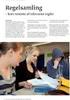 Visitationsprocedure på skoleområdet Vejledning Januar 2016 1 Indledning Dette er en vejledning i, hvordan proceduren omkring en til specialundervisning skal foregå. Hvad er specialpædagogisk bistand?
Visitationsprocedure på skoleområdet Vejledning Januar 2016 1 Indledning Dette er en vejledning i, hvordan proceduren omkring en til specialundervisning skal foregå. Hvad er specialpædagogisk bistand?
Mini-vejledning til edoc4 med grundlæggende funktioner
 Mini-vejledning til edoc4 med grundlæggende funktioner Denne vejledning indeholder en kort præsentation af portalen i edoc version 4.1 og præsenterer de mest anvendte funktioner og arbejdsgange inkl. søgninger.
Mini-vejledning til edoc4 med grundlæggende funktioner Denne vejledning indeholder en kort præsentation af portalen i edoc version 4.1 og præsenterer de mest anvendte funktioner og arbejdsgange inkl. søgninger.
Visitationsprocedure på skoleområdet
 Visitationsprocedure på skoleområdet Juni 2015 Visitationsprocedure på skoleområdet Notatet indeholder en procedure for, hvordan den fremtidige visitationsprocedure på skoleområdet i Ballerup Kommune tilrettelægges.
Visitationsprocedure på skoleområdet Juni 2015 Visitationsprocedure på skoleområdet Notatet indeholder en procedure for, hvordan den fremtidige visitationsprocedure på skoleområdet i Ballerup Kommune tilrettelægges.
Vejledning. - til redigering af Jeres visitkort, kontaktoplysninger og kontaktpersoner
 Vejledning - til redigering af Jeres visitkort, kontaktoplysninger og kontaktpersoner Indhold 1.0 Foreningens visitkort... 2 1.1 Rediger oplysninger... 3 1.2 Kontaktpersoner... 9 1.2.1 Opret ny eller flere
Vejledning - til redigering af Jeres visitkort, kontaktoplysninger og kontaktpersoner Indhold 1.0 Foreningens visitkort... 2 1.1 Rediger oplysninger... 3 1.2 Kontaktpersoner... 9 1.2.1 Opret ny eller flere
VEJLEDNING TIL SKOLELEDERNE
 Vejledning til udfyldelse af indstillingsskema til pædagogisk psykologisk vurdering i PPR s specialteam Denne vejledning viser dig - som skoleleder - trin for trin, hvordan du skal udfylde skolens del
Vejledning til udfyldelse af indstillingsskema til pædagogisk psykologisk vurdering i PPR s specialteam Denne vejledning viser dig - som skoleleder - trin for trin, hvordan du skal udfylde skolens del
VEJLEDNING TIL SKOLELEDERNE
 Vejledning til udfyldelse af indstillingsskema til pædagogisk psykologisk vurdering i PPR s specialteam Denne vejledning viser dig - som skole - trin for trin, hvordan du skal udfylde skolens del af indstillingen.
Vejledning til udfyldelse af indstillingsskema til pædagogisk psykologisk vurdering i PPR s specialteam Denne vejledning viser dig - som skole - trin for trin, hvordan du skal udfylde skolens del af indstillingen.
Visitationsprocedurer Vejen Kommune 2019/2020
 Visitationsprocedurer Vejen Kommune 2019/2020 Hvem kan visiteres til et specialtilbud?... 2 Hvad skal Vejen Kommunes Folkeskoler og Friskoler gøre, når en elev skal visiteres til et specialtilbud?... 2
Visitationsprocedurer Vejen Kommune 2019/2020 Hvem kan visiteres til et specialtilbud?... 2 Hvad skal Vejen Kommunes Folkeskoler og Friskoler gøre, når en elev skal visiteres til et specialtilbud?... 2
SUPPLERENDE DOKUMENTATION I tillæg til indstillingsskemaet er der krav om følgende dokumentation, som sendes sammen med indstillingsskemaet
 Randers Kommune Børn og Skole Indstillingsskema: Specialtilbud - skolebørn Randers Kommune Børn og Skole sekretariatet Laksetorvet DK-8900 Randers C Telefon 89 15 17 87 www.randers.dk bs.visitation@randers.dk
Randers Kommune Børn og Skole Indstillingsskema: Specialtilbud - skolebørn Randers Kommune Børn og Skole sekretariatet Laksetorvet DK-8900 Randers C Telefon 89 15 17 87 www.randers.dk bs.visitation@randers.dk
Specialpædagogisk bistand. Odder Kommune.
 Specialpædagogisk bistand I Odder Kommune. Formål, ansvar, kompetence, visitation og tilbud. Dato: 25.10.11 Doc: 2011-152077 Den specialpædagogiske bistands formål. I henhold til bekendtgørelse om folkeskolens
Specialpædagogisk bistand I Odder Kommune. Formål, ansvar, kompetence, visitation og tilbud. Dato: 25.10.11 Doc: 2011-152077 Den specialpædagogiske bistands formål. I henhold til bekendtgørelse om folkeskolens
Daglig brug af Jit-klient
 Daglig brug af Jit-klient Indholdsfortegnelse Opret person...3 Alternativ oprettelse...3 Søgning af personer...4 Send besked...5 Vælg besked...6 Opret mappe...6 Opret skabelon...6 Slet mapper og skabeloner...6
Daglig brug af Jit-klient Indholdsfortegnelse Opret person...3 Alternativ oprettelse...3 Søgning af personer...4 Send besked...5 Vælg besked...6 Opret mappe...6 Opret skabelon...6 Slet mapper og skabeloner...6
Et overblik. Skole- og dagtilbudsafdelingen Torvet Grenaa Tlf Januar visitation og revisitation på skoleområdet
 Et overblik over Skole- og dagtilbudsafdelingen Torvet 3 8500 Grenaa Tlf. 89 59 10 00 Januar 2017 visitation og revisitation på skoleområdet 1 Indhold Visitationens mandat 2 Årshjul 3 Procedure for specialundervisning
Et overblik over Skole- og dagtilbudsafdelingen Torvet 3 8500 Grenaa Tlf. 89 59 10 00 Januar 2017 visitation og revisitation på skoleområdet 1 Indhold Visitationens mandat 2 Årshjul 3 Procedure for specialundervisning
KMD Educa WEB-elevfravær
 KMD Educa WEB-elevfravær Vejledning til skolens sekretær Klassens lærere har mulighed for at indberette elevers fravær og sende SMS til elevernes kontaktpersoner, når eleven er fraværende. De medarbejdere,
KMD Educa WEB-elevfravær Vejledning til skolens sekretær Klassens lærere har mulighed for at indberette elevers fravær og sende SMS til elevernes kontaktpersoner, når eleven er fraværende. De medarbejdere,
Manual til Dynamicweb Februar 2010
 Manual til Dynamicweb Februar 2010 Login... 2 Skabeloner og formater... 3 Filarkivet... 4 Lav en PDF... 5 Opret en ny side... 7 Navngiv siden... 9 Aktiver siden... 9 Sorter sider... 9 Flyt siden... 11
Manual til Dynamicweb Februar 2010 Login... 2 Skabeloner og formater... 3 Filarkivet... 4 Lav en PDF... 5 Opret en ny side... 7 Navngiv siden... 9 Aktiver siden... 9 Sorter sider... 9 Flyt siden... 11
Afregning af rejser på Mit HK
 Afregning af rejser på Mit HK HK 28-06-2018 1 af 10 INDHOLDSFORTEGNELSE 1. 2. INDLEDNING 3 2.1 Find afregning på Mit HK 3 3. UDFYLDNING AF AFREGNING 4 3.1 Kørsel i egen bil 5 3.2 Udgiftsposter 8 3.3 Intet
Afregning af rejser på Mit HK HK 28-06-2018 1 af 10 INDHOLDSFORTEGNELSE 1. 2. INDLEDNING 3 2.1 Find afregning på Mit HK 3 3. UDFYLDNING AF AFREGNING 4 3.1 Kørsel i egen bil 5 3.2 Udgiftsposter 8 3.3 Intet
SAMARBEJDSMODEL. Den gode overgang fra dagtilbud til skole for børn med særlige behov
 SAMARBEJDSMODEL Den gode overgang fra dagtilbud til skole for børn med særlige behov SAMARBEJDSMODEL Den gode overgang for børn med særlige behov Hvorfor sætte fokus på den gode overgang? Alle offentlige
SAMARBEJDSMODEL Den gode overgang fra dagtilbud til skole for børn med særlige behov SAMARBEJDSMODEL Den gode overgang for børn med særlige behov Hvorfor sætte fokus på den gode overgang? Alle offentlige
Individuelle pædagogiske handleplaner for Daginstitution/ Dagpleje. Tabulex Læreplaner
 Individuelle pædagogiske handleplaner for Daginstitution/ Dagpleje Tabulex Læreplaner Indhold IST Individuelle pædagogiske handleplaner... 3 Log på og arbejdsgang... 3 Menupunkt Skabeloner... 4 Beskrivelse
Individuelle pædagogiske handleplaner for Daginstitution/ Dagpleje Tabulex Læreplaner Indhold IST Individuelle pædagogiske handleplaner... 3 Log på og arbejdsgang... 3 Menupunkt Skabeloner... 4 Beskrivelse
Workzone hjælp I denne Quickguide kan du finde hjælp til de mest almindelige funktioner i Workzone
 Workzone hjælp I denne Quickguide kan du finde hjælp til de mest almindelige funktioner i Workzone Opret sag 1 Knyt part til sag 1 Opret Word dokument 2 Arkivér dokument 2 Arkivér dokumenter fra sagsfane
Workzone hjælp I denne Quickguide kan du finde hjælp til de mest almindelige funktioner i Workzone Opret sag 1 Knyt part til sag 1 Opret Word dokument 2 Arkivér dokument 2 Arkivér dokumenter fra sagsfane
Opsætning af SkoleIntra til Tabulex SFO Børn log in Fase Forklaring Navigation/tast
 Opsætning af SkoleIntra til Tabulex SFO Børn log in 1. Tilknyt Børn Log ind som administrator i SkoleIntra Du er administrator når du skal benytte en sikkerhedskode i PersonaleIntra. Tilknyt børn til SFO
Opsætning af SkoleIntra til Tabulex SFO Børn log in 1. Tilknyt Børn Log ind som administrator i SkoleIntra Du er administrator når du skal benytte en sikkerhedskode i PersonaleIntra. Tilknyt børn til SFO
Proces for etablering af undervisningstilbud til børn og unge ved anbringelser uden for Københavns kommunegrænse
 Proces for etablering af undervisningstilbud til børn og unge ved anbringelser uden for Københavns kommunegrænse Procesoverblik Frister for elevplaner/skoleudtalelser, PPV (til kvalitetssikring og godkendelse
Proces for etablering af undervisningstilbud til børn og unge ved anbringelser uden for Københavns kommunegrænse Procesoverblik Frister for elevplaner/skoleudtalelser, PPV (til kvalitetssikring og godkendelse
Generelle Læreplaner for Daginstitution/ Dagpleje. Tabulex Læreplaner
 Generelle Læreplaner for Daginstitution/ Dagpleje Tabulex Læreplaner Indhold Læreplaner... 3 Om pædagogiske læreplaner... 3 Log på og arbejdsgang... 4 Menupunkt Skabeloner... 5 Beskrivelse af skabeloners
Generelle Læreplaner for Daginstitution/ Dagpleje Tabulex Læreplaner Indhold Læreplaner... 3 Om pædagogiske læreplaner... 3 Log på og arbejdsgang... 4 Menupunkt Skabeloner... 5 Beskrivelse af skabeloners
Dato? What? Why? How? Who? Kendskab til børn i supplerende skoletilbud. Kendskab til børn i specialundervisningstilbud
 Dato? What? Why? How? Who? Visitationsdrøftelser lokalt på skolerne. Hele året. Det aftales lokalt hvor ofte man mødes. Samarbejde læringskonsulent og inklusionsmedarbejder. Læringskonsulent holder faste
Dato? What? Why? How? Who? Visitationsdrøftelser lokalt på skolerne. Hele året. Det aftales lokalt hvor ofte man mødes. Samarbejde læringskonsulent og inklusionsmedarbejder. Læringskonsulent holder faste
Visitationsprocedure Specialtilbud i skole og dagtilbud Struer Kommune. Udarbejdet af visitationsudvalget
 Visitationsprocedure Specialtilbud i skole og dagtilbud Struer Kommune Udarbejdet af visitationsudvalget 2. oktober 2017 Indhold Forord... 3 Visitationsudvalget... 4 Visitationsmøder... 5 Retningslinjer
Visitationsprocedure Specialtilbud i skole og dagtilbud Struer Kommune Udarbejdet af visitationsudvalget 2. oktober 2017 Indhold Forord... 3 Visitationsudvalget... 4 Visitationsmøder... 5 Retningslinjer
DIGITALE UDDANNELSESAFTALER VEJLEDNING TIL VIRKSOMHED
 DIGITALE UDDANNELSESAFTALER VEJLEDNING TIL VIRKSOMHED 1 DIGITALE UDDANNELSESAFTALER Digitale uddannelsesaftaler giver flere fordele og muligheder: Skolen kan let hjælpe virksomheder med at udfylde dele
DIGITALE UDDANNELSESAFTALER VEJLEDNING TIL VIRKSOMHED 1 DIGITALE UDDANNELSESAFTALER Digitale uddannelsesaftaler giver flere fordele og muligheder: Skolen kan let hjælpe virksomheder med at udfylde dele
Digitale uddannelsesaftaler. Vejledning til virksomhed
 Digitale uddannelsesaftaler Vejledning til virksomhed Side 1 af 12 Indholdsfortegnelse Indledning... 3 Adgang til Digitale uddannelsesaftaler i Elevplan... 5 Browser... 6 Ændr status og slet aftale...
Digitale uddannelsesaftaler Vejledning til virksomhed Side 1 af 12 Indholdsfortegnelse Indledning... 3 Adgang til Digitale uddannelsesaftaler i Elevplan... 5 Browser... 6 Ændr status og slet aftale...
Vejledning til oprettelse af medarbejderadgange til det digitale dialoghjul
 Vejledning til oprettelse af medarbejderadgange til det digitale dialoghjul Indhold Retningslinjer i forbindelse med oprettelse af medarbejderadgange... 1 Sådan kommer du i gang... 2 Hvis en medarbejder
Vejledning til oprettelse af medarbejderadgange til det digitale dialoghjul Indhold Retningslinjer i forbindelse med oprettelse af medarbejderadgange... 1 Sådan kommer du i gang... 2 Hvis en medarbejder
Visitation og revisitation på børne-ungeområdet i Norddjurs Kommune
 Visitation og revisitation på børne-ungeområdet i Norddjurs Kommune Indhold s.2 Visitationsudvalgets formål og mandat s.2 Visitationens værdigrundlag og strategi s.3 Lovgrundlag s.3 Visitationsudvalgets
Visitation og revisitation på børne-ungeområdet i Norddjurs Kommune Indhold s.2 Visitationsudvalgets formål og mandat s.2 Visitationens værdigrundlag og strategi s.3 Lovgrundlag s.3 Visitationsudvalgets
Notat om visitation af støtte til enkeltbørn
 Notat om visitation af støtte til enkeltbørn I form af timer fra pædagogiske vejledere fra Tværfagligt Center for Børn og Unge eller midlertidig opnormering af daginstitutionens eget personale Indenfor
Notat om visitation af støtte til enkeltbørn I form af timer fra pædagogiske vejledere fra Tværfagligt Center for Børn og Unge eller midlertidig opnormering af daginstitutionens eget personale Indenfor
Individuelle pædagogiske handleplaner Daginstitution/ Dagpleje
 Individuelle pædagogiske handleplaner Daginstitution/ Dagpleje Version 1.0 2016 Indhold IST Individuelle pædagogiske handleplaner... 3 Log på og arbejdsgang... 3 Menupunkt Skabeloner... 4 Beskrivelse af
Individuelle pædagogiske handleplaner Daginstitution/ Dagpleje Version 1.0 2016 Indhold IST Individuelle pædagogiske handleplaner... 3 Log på og arbejdsgang... 3 Menupunkt Skabeloner... 4 Beskrivelse af
På nettet med BørneIntra
 På nettet med BørneIntra Din institution går på nettet sammen med de andre børneinstitutioner i kommunen. Til det formål bruger I et program der hedder BørneIntra. Med BørneIntra får din institution et
På nettet med BørneIntra Din institution går på nettet sammen med de andre børneinstitutioner i kommunen. Til det formål bruger I et program der hedder BørneIntra. Med BørneIntra får din institution et
V E J L E D N I N G. Sådan bruger du din Joblog på Jobnet
 V E J L E D N I N G Sådan bruger du din Joblog på Jobnet Indhold: Side: Registrering Åbn Joblog 2 Hvilket job? 3 Hvilken arbejdsplads? 3 Hvor langt er du med at søge dette job? 4 Huskeliste 4 Mine egne
V E J L E D N I N G Sådan bruger du din Joblog på Jobnet Indhold: Side: Registrering Åbn Joblog 2 Hvilket job? 3 Hvilken arbejdsplads? 3 Hvor langt er du med at søge dette job? 4 Huskeliste 4 Mine egne
Vejledning Aktiviteter. Opdateret 20. februar 2012
 Vejledning Aktiviteter Opdateret 20. februar 2012 Indhold Indledning... 3 Automatisk dannelse af aktiviteter... 4 Årskalender... 4 Dan aktiviteter... 5 Vælg lærere... 6 Opret aktiviteter... 7 Godkend aktiviteter...
Vejledning Aktiviteter Opdateret 20. februar 2012 Indhold Indledning... 3 Automatisk dannelse af aktiviteter... 4 Årskalender... 4 Dan aktiviteter... 5 Vælg lærere... 6 Opret aktiviteter... 7 Godkend aktiviteter...
Opret sag Indholdsfortegnelse
 Indholdsfortegnelse Opret en Emnesag 2 Opret en Personalesag 2 Opret en Borgersag 4 Opret en BU-sag 4 Opret en Ejendomssag 5 Opret en Papirsag 6 Opret en Principsag 6 Opret en sag og journaliser et dokument
Indholdsfortegnelse Opret en Emnesag 2 Opret en Personalesag 2 Opret en Borgersag 4 Opret en BU-sag 4 Opret en Ejendomssag 5 Opret en Papirsag 6 Opret en Principsag 6 Opret en sag og journaliser et dokument
1. Sådan kommer du ind i HR-systemet Side2. 2. Opret eller rediger en stillingsprofil Side Tildel stillingsprofil Side 7
 6 trin i Kompetenceevaluering i HR-systemet (alle trin har en IT-vejledning, som er trykt i denne mappe og som også ligger på intranettet HTKAlle under ledelsesevaluering) 1. Sådan kommer du ind i HR-systemet
6 trin i Kompetenceevaluering i HR-systemet (alle trin har en IT-vejledning, som er trykt i denne mappe og som også ligger på intranettet HTKAlle under ledelsesevaluering) 1. Sådan kommer du ind i HR-systemet
Du modtager en mail, når arrangøren af dit møde/kursus/arrangement har gjort klar til afregning, typisk få dage efter kurset er gennemført.
 Vejledning til rejseafregning via Mit DSR Når du har været til et møde, et kursus eller andet DSR arrangement, som berettiger til refusion af rejseudgifter og andre udlæg i henhold til DSR s rejseregler,
Vejledning til rejseafregning via Mit DSR Når du har været til et møde, et kursus eller andet DSR arrangement, som berettiger til refusion af rejseudgifter og andre udlæg i henhold til DSR s rejseregler,
Befordring af skoleelever i Vejle Kommune Retningslinjer Pr Uddannelse & Læring Vejle Kommune
 Befordring af skoleelever i Vejle Kommune Retningslinjer Pr. 1-8-2018 Uddannelse & Læring Vejle Kommune 1 Regler for planlægning af befordring til folkeskoleelever pr. 01.08.2018 Lovgivning: Bekendtgørelse
Befordring af skoleelever i Vejle Kommune Retningslinjer Pr. 1-8-2018 Uddannelse & Læring Vejle Kommune 1 Regler for planlægning af befordring til folkeskoleelever pr. 01.08.2018 Lovgivning: Bekendtgørelse
Rammerne for samarbejdet mellem skolerne og Tværfagligt Center
 Rammerne for samarbejdet mellem skolerne og Tværfagligt Center Samarbejdet mellem skolerne og Tværfagligt Center udspiller sig på forskellig vis. Opgaven for Tværfagligt Center er at bidrage til, at lærere,
Rammerne for samarbejdet mellem skolerne og Tværfagligt Center Samarbejdet mellem skolerne og Tværfagligt Center udspiller sig på forskellig vis. Opgaven for Tværfagligt Center er at bidrage til, at lærere,
Vejledning TEA. Sådan registrerer du særlige undervisningstiltag på elever
 TEA Sådan registrerer du særlige undervisningstiltag på elever 1 Hvorfor indberette undervisningstiltag på eleverne? Som udgangspunkt skal alle særlige undervisningstiltag indberettes i din TEA dvs. specialundervisningstiltag,
TEA Sådan registrerer du særlige undervisningstiltag på elever 1 Hvorfor indberette undervisningstiltag på eleverne? Som udgangspunkt skal alle særlige undervisningstiltag indberettes i din TEA dvs. specialundervisningstiltag,
Billeder på hjemmeside
 Billeder på hjemmeside Indholdsfortegnelse Emne 1. Billedredigering (Microsoft Picture Manager) Side 3 a. Komprimer billeder b. Beskæring af billeder 3 9 2. Billeder og tekst ved hjælp af en skabelon (Template
Billeder på hjemmeside Indholdsfortegnelse Emne 1. Billedredigering (Microsoft Picture Manager) Side 3 a. Komprimer billeder b. Beskæring af billeder 3 9 2. Billeder og tekst ved hjælp af en skabelon (Template
Skolemælk 2017/2018. Skoler, institutioner og kommuner
 Skolemælk 2017/2018 Skoler, institutioner og kommuner Hvad er nyt? Fra Word til Excel Integreret bilagsoversigt Integreret kalender, hvor undervisningsdage kan markeres Ledsageforanstaltninger Praktisk
Skolemælk 2017/2018 Skoler, institutioner og kommuner Hvad er nyt? Fra Word til Excel Integreret bilagsoversigt Integreret kalender, hvor undervisningsdage kan markeres Ledsageforanstaltninger Praktisk
MINIGRUPPER I DAGINSTITUTIONER. Et tilbud til børn med behov for en særlig indsats
 MINIGRUPPER I DAGINSTITUTIONER Et tilbud til børn med behov for en særlig indsats MINIGRUPPER Et tilbud til børn med behov for en særlig indsats Vi vil skubbe til grænserne for fællesskabet for vi vil
MINIGRUPPER I DAGINSTITUTIONER Et tilbud til børn med behov for en særlig indsats MINIGRUPPER Et tilbud til børn med behov for en særlig indsats Vi vil skubbe til grænserne for fællesskabet for vi vil
Brug af Brobygning.NET for ungdomsuddannelser
 Brug af Brobygning.NET for ungdomsuddannelser Indhold Indledning... 2 Kom godt i gang... 3 Holdlisten... 6 Skriv i kontaktbogen... 9 Udskriv fra holdlisten... 10 Tilmeldingslisten... 10 Opret fravær på
Brug af Brobygning.NET for ungdomsuddannelser Indhold Indledning... 2 Kom godt i gang... 3 Holdlisten... 6 Skriv i kontaktbogen... 9 Udskriv fra holdlisten... 10 Tilmeldingslisten... 10 Opret fravær på
IT-vejledning til kompetencemodulet i HR-systemet hvis du selv opretter lokale kompetencer. 1. Sådan kommer du ind i HR-systemet Side 2
 IT-vejledning til kompetencemodulet i HR-systemet hvis du selv opretter lokale kompetencer 1. Sådan kommer du ind i HR-systemet Side 2 2. Opret kompetencer, der passer til din arbejdsplads Side 3 3. Opret
IT-vejledning til kompetencemodulet i HR-systemet hvis du selv opretter lokale kompetencer 1. Sådan kommer du ind i HR-systemet Side 2 2. Opret kompetencer, der passer til din arbejdsplads Side 3 3. Opret
Redaktørvejledning for www.bredstrup-pjedsted.dk Skriv en artikel
 Arbejdsgang - Skriv artiklens tekst - Gør billeder klar - Log-in på hjemmesiden - Opret ny artikel - Vælg kategori - Skriv overskrift - Indsæt tekst - Tilføj billeder - Gennemgå artiklens indstillinger
Arbejdsgang - Skriv artiklens tekst - Gør billeder klar - Log-in på hjemmesiden - Opret ny artikel - Vælg kategori - Skriv overskrift - Indsæt tekst - Tilføj billeder - Gennemgå artiklens indstillinger
Vordingborg Kommunes årshjul for arbejdet med visitation til specialpædagogisk bistand
 Vordingborg Kommunes årshjul for arbejdet med visitation til specialpædagogisk bistand Årshjul for arbejdet med visitation er et arbejdsredskab til brug for Vordingborg Kommunes skoler der beskriver arbejds-
Vordingborg Kommunes årshjul for arbejdet med visitation til specialpædagogisk bistand Årshjul for arbejdet med visitation er et arbejdsredskab til brug for Vordingborg Kommunes skoler der beskriver arbejds-
SÆRLIGT TILRETTELAGTE FORLØB - JURA
 MÅL- Sygeundervisning Barnet kan ikke deltage i undervisningen på skolen pga. fysisk eller psykisk sygdom. Undervisningen gives som udgangspunkt i hjemmet. Opholder barnet sig på sygehuset kan der gives
MÅL- Sygeundervisning Barnet kan ikke deltage i undervisningen på skolen pga. fysisk eller psykisk sygdom. Undervisningen gives som udgangspunkt i hjemmet. Opholder barnet sig på sygehuset kan der gives
Kursusmateriale. Introduktion til Captia. Elektronisk Sags og DokumentHåndtering, ESDH. Aalborg Universitet
 Kursusmateriale Introduktion til Captia Elektronisk Sags og DokumentHåndtering, ESDH Aalborg Universitet Indhold ESDH projektet på AAU... 3 Captia cirklen... 4 Captia... 5 Navigering... 6 1: Åbne en sag...
Kursusmateriale Introduktion til Captia Elektronisk Sags og DokumentHåndtering, ESDH Aalborg Universitet Indhold ESDH projektet på AAU... 3 Captia cirklen... 4 Captia... 5 Navigering... 6 1: Åbne en sag...
Her gennemgås hvorledes en medarbejder opretter en afregning der indeholder både rejsedage, omkostninger samt kørsel. Vejledningen kan bruges af alle
 Her gennemgås hvorledes en medarbejder opretter en afregning der indeholder både rejsedage, omkostninger samt kørsel. Vejledningen kan bruges af alle Log på systemet RejsUd er et modul i samme system som
Her gennemgås hvorledes en medarbejder opretter en afregning der indeholder både rejsedage, omkostninger samt kørsel. Vejledningen kan bruges af alle Log på systemet RejsUd er et modul i samme system som
Manual til hjemmeside i Typo3
 Manual til hjemmeside i Typo3 Gode tips og genvejstaster Ét linieskift Ctrl + A Ctrl + C Ctrl + X Ctrl + V shift + enter (tasten du normalt bruger til linieskift) Markér alt Kopier Klip Sæt ind Oprettelse
Manual til hjemmeside i Typo3 Gode tips og genvejstaster Ét linieskift Ctrl + A Ctrl + C Ctrl + X Ctrl + V shift + enter (tasten du normalt bruger til linieskift) Markér alt Kopier Klip Sæt ind Oprettelse
Vejledning til online ansøgning om lokaler i Netbooking
 Vejledning til online ansøgning om lokaler i Netbooking Det er nu muligt at booke lokaler i Vallensbæk Kommune via Internettet og kommunens hjemmeside. Du får adgang til siden ved at følge nedenstående
Vejledning til online ansøgning om lokaler i Netbooking Det er nu muligt at booke lokaler i Vallensbæk Kommune via Internettet og kommunens hjemmeside. Du får adgang til siden ved at følge nedenstående
Vejledning til KMD Educa SMS, Fravær
 Vejledning til KMD Educa SMS, Fravær Vejledning til sekretær Du kan på din skole anvende KMD Educa SMS på fravær, når modulet er tilkøbt, og når skolen i forvejen har tilkøbt KMD Educa Fravær og/eller
Vejledning til KMD Educa SMS, Fravær Vejledning til sekretær Du kan på din skole anvende KMD Educa SMS på fravær, når modulet er tilkøbt, og når skolen i forvejen har tilkøbt KMD Educa Fravær og/eller
Patientlister. Tilføj / rediger eksisterende lister. VEJLEDNING Patientlister
 Patientlister Tilføj / rediger eksisterende lister Patientlister benyttes til at holde styr på, hvilke patienter der f.eks. har fået lavet et implantat, skal have narkose eller på anden vis, skal figurere
Patientlister Tilføj / rediger eksisterende lister Patientlister benyttes til at holde styr på, hvilke patienter der f.eks. har fået lavet et implantat, skal have narkose eller på anden vis, skal figurere
Sådan bruger du planlæggeren
 Først skal skolen oprettes Når du kommer fra temaugen.dk eller direkte ind via app.temaugen.dk, ser du denne side. Her kan du se om din skole er blevet oprette af en kollega - hvis ikke kan du gå videre
Først skal skolen oprettes Når du kommer fra temaugen.dk eller direkte ind via app.temaugen.dk, ser du denne side. Her kan du se om din skole er blevet oprette af en kollega - hvis ikke kan du gå videre
VEJLEDNING TIL FORENINGER I
 VEJLEDNING TIL FORENINGER I Indhold 1. Generel information... 3 2. Oprettelse af forening i... 4 3. Adgang til... 5 4. Redigér stamdata... 6 5. Opret/tilføj/rediger medlemmer i Ledelsen eller andre grupper...
VEJLEDNING TIL FORENINGER I Indhold 1. Generel information... 3 2. Oprettelse af forening i... 4 3. Adgang til... 5 4. Redigér stamdata... 6 5. Opret/tilføj/rediger medlemmer i Ledelsen eller andre grupper...
Vejledning til rejseafregning via Mit TL. Indhold. Log ind. Sådan kommer du i gang med afregningen. Side
 Indhold 1 Log ind 1 Sådan kommer du i gang med afregningen 1 Kørsel 2 Udgiftsposter 5 Print af afregning og hvor langt er afregningen i processen? 6 Udbetaling og ændring af bankkontonummer 7 Teknisk hjælp
Indhold 1 Log ind 1 Sådan kommer du i gang med afregningen 1 Kørsel 2 Udgiftsposter 5 Print af afregning og hvor langt er afregningen i processen? 6 Udbetaling og ændring af bankkontonummer 7 Teknisk hjælp
Individuelle pædagogiske handleplaner for Forvaltning. Tabulex Daginstitution Børn
 Individuelle pædagogiske handleplaner for Forvaltning Tabulex Daginstitution Børn Indhold IST Individuelle pædagogiske handleplaner... 3 Log på og arbejdsgang... 3 Skabeloner... 4 Opret skabelon... 5 Stamkort...
Individuelle pædagogiske handleplaner for Forvaltning Tabulex Daginstitution Børn Indhold IST Individuelle pædagogiske handleplaner... 3 Log på og arbejdsgang... 3 Skabeloner... 4 Opret skabelon... 5 Stamkort...
Indhold Outlook Web App... 1
 Outlook Web App Outlook Web App (OWA) bruges til at håndtere e-mails og kalendere uden at skulle have Outlook klient programmet installeret. OWA kan bruges på en hvilken som helst computer, der har adgang
Outlook Web App Outlook Web App (OWA) bruges til at håndtere e-mails og kalendere uden at skulle have Outlook klient programmet installeret. OWA kan bruges på en hvilken som helst computer, der har adgang
LinkGRC. Kontrol. Brugermanual
 Brugermanual 1 INDHOLD 1. Navigation 2. Dashboard 3. 4. Support 2 NAVIGATION 1 På forsiden finder du dine installerede moduler i LinkGRC løsningen og du kan her vælge hvilket modul du ønsker at arbejde
Brugermanual 1 INDHOLD 1. Navigation 2. Dashboard 3. 4. Support 2 NAVIGATION 1 På forsiden finder du dine installerede moduler i LinkGRC løsningen og du kan her vælge hvilket modul du ønsker at arbejde
Visitationsprocedurer Vejen Kommune
 Visitationsprocedurer Vejen Kommune Hvem kan visiteres til et specialtilbud?... 2 Hvad skal skolen gøre, når en elev skal visiteres til et specialtilbud?... 2 Visitationsproceduren i Dagtilbud & Skoleafdelingen...
Visitationsprocedurer Vejen Kommune Hvem kan visiteres til et specialtilbud?... 2 Hvad skal skolen gøre, når en elev skal visiteres til et specialtilbud?... 2 Visitationsproceduren i Dagtilbud & Skoleafdelingen...
I denne manual kan du finde en hurtig introduktion til hvordan du:
 VORES NORDSJÆLLAND HURTIGT I GANG MANUAL 01: Bruger HVAD INDEHOLDER DENNE MANUAL? I denne manual kan du finde en hurtig introduktion til hvordan du: 1. Finder Vores Nordsjælland hjemmesiden 2. Opretter
VORES NORDSJÆLLAND HURTIGT I GANG MANUAL 01: Bruger HVAD INDEHOLDER DENNE MANUAL? I denne manual kan du finde en hurtig introduktion til hvordan du: 1. Finder Vores Nordsjælland hjemmesiden 2. Opretter
Vejledning i masseforsendelse via Doc2Mail
 Vejledning i masseforsendelse via Doc2Mail Indledning Masseflet giver mulighed for at flette flere enslydende breve til flere forskellige personer eller virksomheder og sende brevene via Doc2Mail (dvs.
Vejledning i masseforsendelse via Doc2Mail Indledning Masseflet giver mulighed for at flette flere enslydende breve til flere forskellige personer eller virksomheder og sende brevene via Doc2Mail (dvs.
VEJLEDNING TIL EUNOMIAS FRIPLADSSYSTEM
 April 2015 Version 01 2015 VEJLEDNING TIL EUNOMIAS FRIPLADSSYSTEM 1. Årets gang i friplads... 3 2. Adgang til Eunomia... 3 3. Forældreansøgninger... 4 3.1. Ansøgningsskemaer til forældrene... 4 3.2. Fordelingsnøgler...
April 2015 Version 01 2015 VEJLEDNING TIL EUNOMIAS FRIPLADSSYSTEM 1. Årets gang i friplads... 3 2. Adgang til Eunomia... 3 3. Forældreansøgninger... 4 3.1. Ansøgningsskemaer til forældrene... 4 3.2. Fordelingsnøgler...
Tabulex TEA-Privat Venteliste
 Tabulex TEA-Privat Venteliste Introduktion På ventelisten har du et overblik over potentielle, kommende elever. Med få tast er eleven på ventelisten til det ønskede skoleår med egne oplysninger samt forældreoplysninger.
Tabulex TEA-Privat Venteliste Introduktion På ventelisten har du et overblik over potentielle, kommende elever. Med få tast er eleven på ventelisten til det ønskede skoleår med egne oplysninger samt forældreoplysninger.
Hvordan du opretter, bruger og tildeler kategorier til arrangementer og nyheder
 Hvordan du opretter, bruger og tildeler kategorier til arrangementer og nyheder Opret kategorier 1. For at kunne bruge kategorier på nyheder og arrangementer skal man først oprette en række kategorier,
Hvordan du opretter, bruger og tildeler kategorier til arrangementer og nyheder Opret kategorier 1. For at kunne bruge kategorier på nyheder og arrangementer skal man først oprette en række kategorier,
Generelle Læreplaner for Forvaltning. Tabulex Daginstitution Børn
 Generelle Læreplaner for Forvaltning Tabulex Daginstitution Børn Indhold IST Læreplaner... 3 Om pædagogiske læreplaner... 3 Log på og arbejdsgang... 4 Opsætning... 4 Skabeloner... 6 Opret skabelon... 7
Generelle Læreplaner for Forvaltning Tabulex Daginstitution Børn Indhold IST Læreplaner... 3 Om pædagogiske læreplaner... 3 Log på og arbejdsgang... 4 Opsætning... 4 Skabeloner... 6 Opret skabelon... 7
1.TILBUD NYT TILBUD 1.1 TRIN FORUDSÆTNINGER
 1.TILBUD Fanen Tilbud giver en oversigt over alle de tilbud, der ligger i din database. Det er også herfra, at du har mulighed for at oprette, kopiere eller redigere et eksisterende tilbud. Det følgende
1.TILBUD Fanen Tilbud giver en oversigt over alle de tilbud, der ligger i din database. Det er også herfra, at du har mulighed for at oprette, kopiere eller redigere et eksisterende tilbud. Det følgende
Indhold Registrering på forum... 2 Opret Indlæg... 5 Besvar Indlæg... 7 Ændringer af brugerindstillinger... 9 Tips & Tricks... 11
 Indhold Registrering på forum... 2 Opret Indlæg... 5 Besvar Indlæg... 7 Ændringer af brugerindstillinger... 9 Tips & Tricks... 11 Registrering på forum Ved første besøg på Abildgaardkredsens forum møder
Indhold Registrering på forum... 2 Opret Indlæg... 5 Besvar Indlæg... 7 Ændringer af brugerindstillinger... 9 Tips & Tricks... 11 Registrering på forum Ved første besøg på Abildgaardkredsens forum møder
Heltidsundervisningen - Randers Ungdomsskole
 Ansøgningsskema: Heltidsundervisningen - Randers Ungdomsskole (Afdelinger: Kompasset Projektskolen Heltidsskolen) Proces / arbejdsgang 1. Indstillende skole afholder netværksmøde med deltagelse af PPR.
Ansøgningsskema: Heltidsundervisningen - Randers Ungdomsskole (Afdelinger: Kompasset Projektskolen Heltidsskolen) Proces / arbejdsgang 1. Indstillende skole afholder netværksmøde med deltagelse af PPR.
Sådan kommer du i gang
 Sådan kommer du i gang 1. Åbn Internet Explorer 2. Skriv følgende adresse i adresselinjen: http://rudersdal.emshost.dk 3. Tryk på ENTER-tasten 4. Tilføj adressen til dine foretrukne hjemmesider: 1 Log
Sådan kommer du i gang 1. Åbn Internet Explorer 2. Skriv følgende adresse i adresselinjen: http://rudersdal.emshost.dk 3. Tryk på ENTER-tasten 4. Tilføj adressen til dine foretrukne hjemmesider: 1 Log
Beredskab TNG. Beredskab TNG er en opgradering af det "gamle" beredskabsmodul i SecureAware, og er tilgængelig fra version 4.7.0.
 Beredskab TNG Beredskab TNG er en opgradering af det "gamle" beredskabsmodul i SecureAware, og er tilgængelig fra version 4.7.0. Beredskab TNG... 1 Kom godt i gang... 2 Redigér beredskabsdokumentet...
Beredskab TNG Beredskab TNG er en opgradering af det "gamle" beredskabsmodul i SecureAware, og er tilgængelig fra version 4.7.0. Beredskab TNG... 1 Kom godt i gang... 2 Redigér beredskabsdokumentet...
DANSK SKOLEDATA APS. Tlf. 86 44 80 99 E-mail DSD@skoledata.dk DSA-Ventelisten
 Indholdsfortegnelse Overordnet beskrivelse af programmets funktioner... 2 Log på... 2 Manuel oprettelse af elev.... 3 Optagelse af elever... 3 1 Gruppering og sortering af elever... 3 2 Udvælg aspiranter...
Indholdsfortegnelse Overordnet beskrivelse af programmets funktioner... 2 Log på... 2 Manuel oprettelse af elev.... 3 Optagelse af elever... 3 1 Gruppering og sortering af elever... 3 2 Udvælg aspiranter...
Brugervejledning til medlemslogin Dansk Handicap Forbund
 Brugervejledning Denne brugervejledning er for tillidsvalgte i Dansk Handicap Forbund og gennemgår funktionalitet der er relevant for lokalforeninger og specialkredse ved medlemslogin på forbundets hjemmeside.
Brugervejledning Denne brugervejledning er for tillidsvalgte i Dansk Handicap Forbund og gennemgår funktionalitet der er relevant for lokalforeninger og specialkredse ved medlemslogin på forbundets hjemmeside.
Det er den fane som kan ses i ovenstående vindue. Denne fane indeholder grundlæggende oplysninger om den unge, så som:
 Stamkort I UVvej har hver enkelt unge/elev deres eget stamkort. Stamkortet indeholder alle oplysninger i programmet om den unge. Stamkortet åbnes ved at dobbeltklikke på en ung, på forsiden af UVvej. Stamkortet
Stamkort I UVvej har hver enkelt unge/elev deres eget stamkort. Stamkortet indeholder alle oplysninger i programmet om den unge. Stamkortet åbnes ved at dobbeltklikke på en ung, på forsiden af UVvej. Stamkortet
Digitale uddannelsesaftaler. Vejledning til skoler
 Digitale uddannelsesaftaler Vejledning til skoler Side 1 af 15 Indholdsfortegnelse Indledning... 3 Adgang til Digitale uddannelsesaftaler i Elevplan... 5 Fremsøg eksisterende aftale... 6 Ændr status og
Digitale uddannelsesaftaler Vejledning til skoler Side 1 af 15 Indholdsfortegnelse Indledning... 3 Adgang til Digitale uddannelsesaftaler i Elevplan... 5 Fremsøg eksisterende aftale... 6 Ændr status og
Kom godt i gang med Fronter
 1 Kom godt i gang med Fronter. Introduktion for studerende på diplomuddannelse, området Pædagogik Kom godt i gang med Fronter Introduktion for studerende på Pædagogisk diplomuddannelse Sådan logger du
1 Kom godt i gang med Fronter. Introduktion for studerende på diplomuddannelse, området Pædagogik Kom godt i gang med Fronter Introduktion for studerende på Pædagogisk diplomuddannelse Sådan logger du
Vejledning til. Opus Personalemappe
 Vejledning til Opus Personalemappe 1 Som leder/stedfortræder har du mulighed for at gemme (journalisere) personalerelaterede dokumenter i Opus Personalemappe. Der findes to hovedmapper : Personalemappe
Vejledning til Opus Personalemappe 1 Som leder/stedfortræder har du mulighed for at gemme (journalisere) personalerelaterede dokumenter i Opus Personalemappe. Der findes to hovedmapper : Personalemappe
HVORDAN GØR JEG? MEEBOOK FOR FORÆLDRE
 HVORDAN GØR JEG? MEEBOOK FOR FORÆLDRE Kære forældre I denne guide finder du vejledning til de forskellige funktioner i Meebook for forældre. Du kan bl.a. se, hvordan du opretter dig, og hvilke informationer
HVORDAN GØR JEG? MEEBOOK FOR FORÆLDRE Kære forældre I denne guide finder du vejledning til de forskellige funktioner i Meebook for forældre. Du kan bl.a. se, hvordan du opretter dig, og hvilke informationer
Oprydningsplan. Opbygning og opgavetyper
 Oprydningsplan Opbygning og opgavetyper O P R Y D N I N G S P L A N Oprydningsplanens opbygning 21/6 DEADLINE FOR ALLE OPGAVER I PLANEN: 21/6 OPDELT I 5 FASER MED HVER SIN DEADLINE OPDELT I 4 ROLLER: Aula-administrator
Oprydningsplan Opbygning og opgavetyper O P R Y D N I N G S P L A N Oprydningsplanens opbygning 21/6 DEADLINE FOR ALLE OPGAVER I PLANEN: 21/6 OPDELT I 5 FASER MED HVER SIN DEADLINE OPDELT I 4 ROLLER: Aula-administrator
Vejledningsmateriale SIDIS
 Vejledningsmateriale SIDIS Udarbejdet til Kontrolinstanser April 2015 Version 2.0 Log ind i systemet Login i systemet 3pkontrol.sik.dk Undlad www i adressen! Log ind med din mailadresse og det password
Vejledningsmateriale SIDIS Udarbejdet til Kontrolinstanser April 2015 Version 2.0 Log ind i systemet Login i systemet 3pkontrol.sik.dk Undlad www i adressen! Log ind med din mailadresse og det password
TID registrering generelt
 TID registrering generelt Generelt Inden registrering I denne vejledning gennemgås skærmbilledet til tidsregistrering, samt principper der er knyttet til registrering i TID. For at der kan registreres
TID registrering generelt Generelt Inden registrering I denne vejledning gennemgås skærmbilledet til tidsregistrering, samt principper der er knyttet til registrering i TID. For at der kan registreres
PORTFOLIO Version 2.0
 Nikolaj Lisberg Hansen Løsningsarkitekt og partner nikolaj.hansen@empisto.dk Tlf. 22 90 91 22 PORTFOLIO Version 2.0 Kvalitetsstyring med sags og dokumenthåndtering Teknisk revision af energimærker Portfolio
Nikolaj Lisberg Hansen Løsningsarkitekt og partner nikolaj.hansen@empisto.dk Tlf. 22 90 91 22 PORTFOLIO Version 2.0 Kvalitetsstyring med sags og dokumenthåndtering Teknisk revision af energimærker Portfolio
Tillæg til ViTal v.4.5.5. Nyheder i ViTal
 Tillæg til ViTal v.4.5.5 Nyheder i ViTal Oplæseroversigten er udvidet så den indeholder: Flag og sprognavn for hver oplæser. Dialogboksen Oplæseroversigt kan justeres i størrelsen. Favoritliste som hjælper
Tillæg til ViTal v.4.5.5 Nyheder i ViTal Oplæseroversigten er udvidet så den indeholder: Flag og sprognavn for hver oplæser. Dialogboksen Oplæseroversigt kan justeres i størrelsen. Favoritliste som hjælper
DAGSORDENPUNKTER I ACADRE CM
 DAGSORDENPUNKTER I ACADRE CM Med opgraderingen til Acadre 18 er der sket ændringer i visningen af dagsordenskabelonens overskrifter og redigeringsmuligheder i teksten. En væsentlig redigeringsændring er,
DAGSORDENPUNKTER I ACADRE CM Med opgraderingen til Acadre 18 er der sket ændringer i visningen af dagsordenskabelonens overskrifter og redigeringsmuligheder i teksten. En væsentlig redigeringsændring er,
Vejledning til forældre i 9. og 10. klasse. Brugervejledning til Optagelse.dk
 Vejledning til forældre i 9. og 10. klasse. Brugervejledning til Optagelse.dk Vejledning til forældre i 9. og 10. klasse. Brugervejledning til Optagelse.dk Forfatter: Tine Kanne Sørensen Styrelsen for
Vejledning til forældre i 9. og 10. klasse. Brugervejledning til Optagelse.dk Vejledning til forældre i 9. og 10. klasse. Brugervejledning til Optagelse.dk Forfatter: Tine Kanne Sørensen Styrelsen for
QUICKGUIDE TIL XMEDIA
 QUICKGUIDE TIL XMEDIA 1 UPLOAD DINE EGNE BILLEDER TIL "MINE MAPPER" 2 ARBEJD MED EN SKABELON 3 OPRETTELSE AF PDF 4 ÅBN OG ARBEJD VIDERE MED EN SKABELON 1 OPLOAD DINE EGNE BILLEDER TIL MINE MAPPER Opret
QUICKGUIDE TIL XMEDIA 1 UPLOAD DINE EGNE BILLEDER TIL "MINE MAPPER" 2 ARBEJD MED EN SKABELON 3 OPRETTELSE AF PDF 4 ÅBN OG ARBEJD VIDERE MED EN SKABELON 1 OPLOAD DINE EGNE BILLEDER TIL MINE MAPPER Opret
Rammer for samarbejdet om børn med særlige behov - herunder visitationsprocedure i forhold til iværksættelse af specialpædagogisk bistand
 SKOLEOMRÅDET, december 2018 Rammer for samarbejdet om børn med særlige behov - herunder visitationsprocedure i forhold til iværksættelse af specialpædagogisk bistand Formålet med retningslinjen Rammer
SKOLEOMRÅDET, december 2018 Rammer for samarbejdet om børn med særlige behov - herunder visitationsprocedure i forhold til iværksættelse af specialpædagogisk bistand Formålet med retningslinjen Rammer
DynamicTemplate skabeloncenter Indholdsfortegnelse
 Indholdsfortegnelse Indledning... 2 Slet gamle skabeloner... 2 Hent nye skabeloner... 2 Indsæt evt. forvaltning i Acadre... 3 Indsæt evt. hjemmeside-adresse på Medarbejder-portalen... 3 Forudfyld gule
Indholdsfortegnelse Indledning... 2 Slet gamle skabeloner... 2 Hent nye skabeloner... 2 Indsæt evt. forvaltning i Acadre... 3 Indsæt evt. hjemmeside-adresse på Medarbejder-portalen... 3 Forudfyld gule
Specialklasser i Norddjurs Kommune
 Specialklasser i Norddjurs Kommune Placering Kattegatskolen Mølleskolen Langhøjskolen Generelle indlæringsvanskeligheder 0.-6. klasse: Skolebakken 7.-9.klasse: Åboulevarden Specifikke indlæringsvanskeligheder
Specialklasser i Norddjurs Kommune Placering Kattegatskolen Mølleskolen Langhøjskolen Generelle indlæringsvanskeligheder 0.-6. klasse: Skolebakken 7.-9.klasse: Åboulevarden Specifikke indlæringsvanskeligheder
Velkommen til F-CMS & F-shop.
 Velkommen til F-CMS & F-shop. Quick start til oprettelse af foreningens egen hjemmeside og tilmelding trin for trin. Dette er en beskrivelse i billede og tekstform, som løbende bliver opdateret efter input
Velkommen til F-CMS & F-shop. Quick start til oprettelse af foreningens egen hjemmeside og tilmelding trin for trin. Dette er en beskrivelse i billede og tekstform, som løbende bliver opdateret efter input
Brugervejledning Kom godt igang
 1 Brugervejledning Kom godt igang OPRET AFDELINGER 2 OPRET LOKATIONER 3 OPRET KLASSER 4 OPRET TILLADELSER 5 OPRET PERSONALE 5 OPRET BØRN/ UNGE 6 STATUS SIDEN 9 BESKEDER 10 MAIL 10 SMS 11 UDSKRIFTER 11
1 Brugervejledning Kom godt igang OPRET AFDELINGER 2 OPRET LOKATIONER 3 OPRET KLASSER 4 OPRET TILLADELSER 5 OPRET PERSONALE 5 OPRET BØRN/ UNGE 6 STATUS SIDEN 9 BESKEDER 10 MAIL 10 SMS 11 UDSKRIFTER 11
VEJLEDNING til FORENINGER i
 VEJLEDNING til FORENINGER i Indhold 1. Generel information... 3 2. Oprettelse af forening i... 4 3. Adgang til... 5 4. Redigér stamdata... 6 5. Opret grupper... 7 6. Opret nye titler... 9 7. Tildel titel...
VEJLEDNING til FORENINGER i Indhold 1. Generel information... 3 2. Oprettelse af forening i... 4 3. Adgang til... 5 4. Redigér stamdata... 6 5. Opret grupper... 7 6. Opret nye titler... 9 7. Tildel titel...
Manual til Rsiden.dk for rygestoprådgivere
 1 Manual til Rsiden.dk for rygestoprådgivere Muligheder på Rsiden.dk www.rsiden.dk er et værktøj til dig, som arbejder professionelt med rygestop. Formålet med Rsiden er at give tobaksfagfolk et overblik
1 Manual til Rsiden.dk for rygestoprådgivere Muligheder på Rsiden.dk www.rsiden.dk er et værktøj til dig, som arbejder professionelt med rygestop. Formålet med Rsiden er at give tobaksfagfolk et overblik
Ansøgervejledning for ansøgere, der har forladt skolen. Brugervejledning til Optagelse.dk
 Ansøgervejledning for ansøgere, der har forladt skolen Brugervejledning til Optagelse.dk Ansøgervejledning for ansøgere, der har forladt skolen Brugervejledning til Optagelse.dk Forfatter: Ulrik Sølgaard-Nielsen
Ansøgervejledning for ansøgere, der har forladt skolen Brugervejledning til Optagelse.dk Ansøgervejledning for ansøgere, der har forladt skolen Brugervejledning til Optagelse.dk Forfatter: Ulrik Sølgaard-Nielsen
Sådan bruges kontaktpersongrupper (private distributionslister)
 Sådan bruges kontaktpersongrupper (private distributionslister) I adressekartoteket i Outlook er der en række fælles distributionslister, der styres af registreringer på de enkelte personer i SIS, f.eks.
Sådan bruges kontaktpersongrupper (private distributionslister) I adressekartoteket i Outlook er der en række fælles distributionslister, der styres af registreringer på de enkelte personer i SIS, f.eks.
PRINT AF BREVE FRA COSMIC via DIPO Revideret JHF
 PRINT AF BREVE FRA COSMIC via DIPO Revideret 20-02-17 JHF Indkaldelsesbreve, udeblivelse og andre breve SKAL sendes via COSMIC til DIPO. Gå i kalenderen, find pt. og bookingen. (husk pt. skal være aktiv
PRINT AF BREVE FRA COSMIC via DIPO Revideret 20-02-17 JHF Indkaldelsesbreve, udeblivelse og andre breve SKAL sendes via COSMIC til DIPO. Gå i kalenderen, find pt. og bookingen. (husk pt. skal være aktiv
WordPress manual..hjerteforeningen.dk/wp-admin. Brugernavn: Password:
 WordPress manual.hjerteforeningen.dk/wp-admin Brugernavn: Password: April, 2015 Generelt Du kan benytte WordPress fra alle platforme. Det vil sige, du kan redigere jeres hjemmeside fra din computer, din
WordPress manual.hjerteforeningen.dk/wp-admin Brugernavn: Password: April, 2015 Generelt Du kan benytte WordPress fra alle platforme. Det vil sige, du kan redigere jeres hjemmeside fra din computer, din
Brugervejledning til AIM spørgeskemaer
 Brugervejledning til AIM spørgeskemaer Adgang 1. Åben aim-askovfonden.dk 2. Skærmbilledet ser ud som følger: 3. Login: Din e-mail adresse 4. Adgangskode har du modtaget pr. mail. Ellers klik på Glemt din
Brugervejledning til AIM spørgeskemaer Adgang 1. Åben aim-askovfonden.dk 2. Skærmbilledet ser ud som følger: 3. Login: Din e-mail adresse 4. Adgangskode har du modtaget pr. mail. Ellers klik på Glemt din
